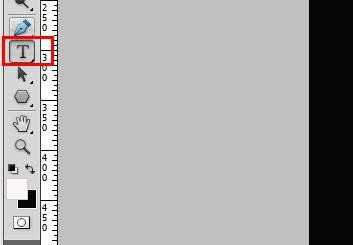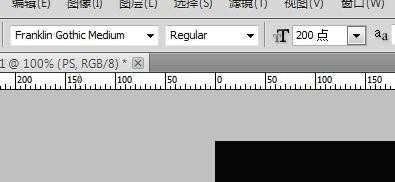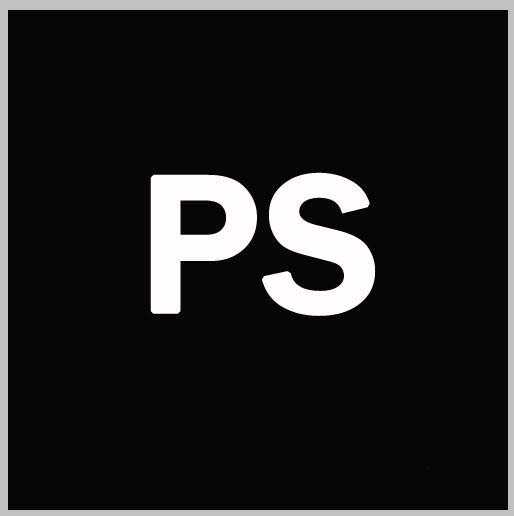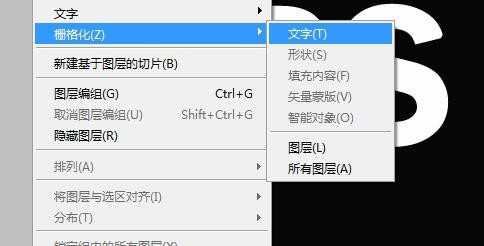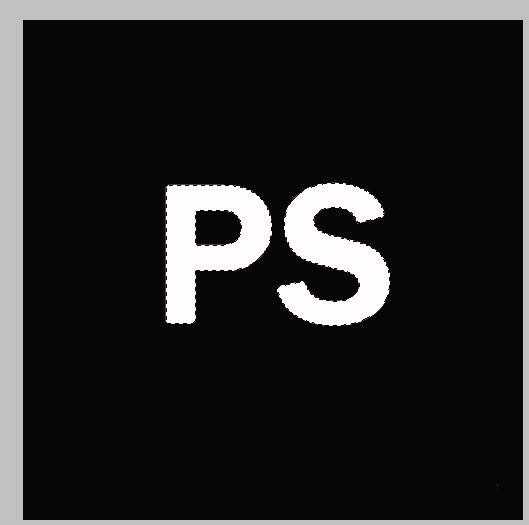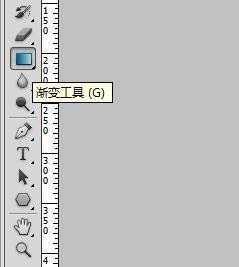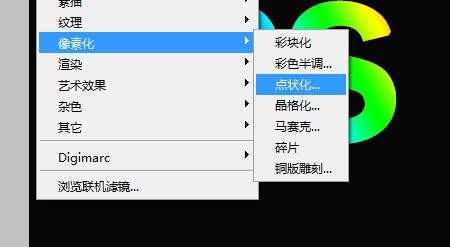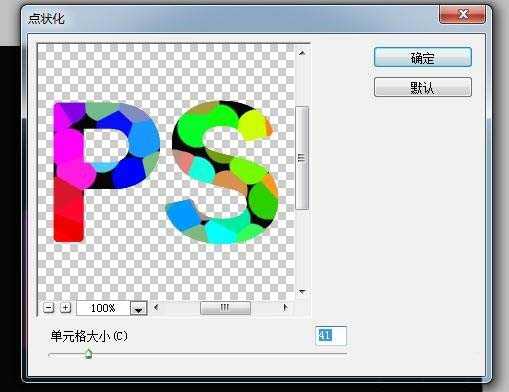ps中想要设计一个色彩斑斓的文字,该怎么设计呢?下面我们就来看看详细的教程。
- 软件名称:
- Adobe Photoshop 8.0 中文完整绿色版
- 软件大小:
- 150.1MB
- 更新时间:
- 2015-11-04立即下载
1、打开ps,新建一张画布,背景为黑色
2、点击左侧文字输入工具,并调整字体和大小
3、输入想要的文字
4、点击“图层”,“栅格化”,“文字”。把文字图层转换为普通图层
5、按CTRL键同时点击转换后的文字图层,使之转换为选区,鼠标点击渐变工具给文字上渐变效果
6、鼠标点击“滤镜”,“像素化”,“点状化”,调整
以上就是ps中制作色块文字的教程,希望大家喜欢,请继续关注。
相关推荐:
ps怎么设计一款砂石效果的艺术字?
ps怎么设计切割条纹拼成的文字?
ps怎么设计可爱的POP风格的卡通文字?
标签:
PS,色斑,文字
免责声明:本站文章均来自网站采集或用户投稿,网站不提供任何软件下载或自行开发的软件!
如有用户或公司发现本站内容信息存在侵权行为,请邮件告知! 858582#qq.com
暂无“PS怎么制作色斑块组成的文字?”评论...
更新动态
2025年01月10日
2025年01月10日
- 小骆驼-《草原狼2(蓝光CD)》[原抓WAV+CUE]
- 群星《欢迎来到我身边 电影原声专辑》[320K/MP3][105.02MB]
- 群星《欢迎来到我身边 电影原声专辑》[FLAC/分轨][480.9MB]
- 雷婷《梦里蓝天HQⅡ》 2023头版限量编号低速原抓[WAV+CUE][463M]
- 群星《2024好听新歌42》AI调整音效【WAV分轨】
- 王思雨-《思念陪着鸿雁飞》WAV
- 王思雨《喜马拉雅HQ》头版限量编号[WAV+CUE]
- 李健《无时无刻》[WAV+CUE][590M]
- 陈奕迅《酝酿》[WAV分轨][502M]
- 卓依婷《化蝶》2CD[WAV+CUE][1.1G]
- 群星《吉他王(黑胶CD)》[WAV+CUE]
- 齐秦《穿乐(穿越)》[WAV+CUE]
- 发烧珍品《数位CD音响测试-动向效果(九)》【WAV+CUE】
- 邝美云《邝美云精装歌集》[DSF][1.6G]
- 吕方《爱一回伤一回》[WAV+CUE][454M]